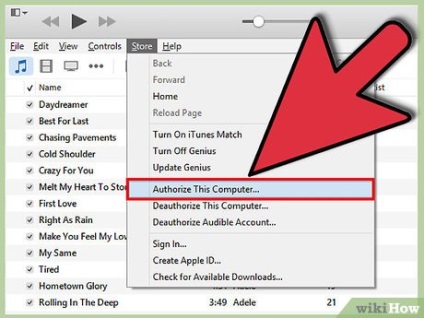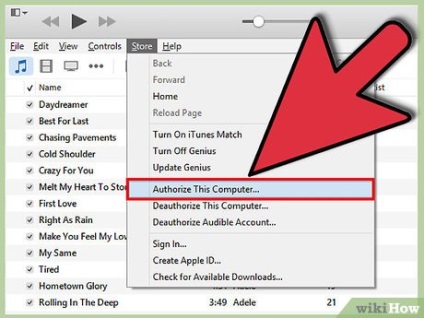Etapele Editare
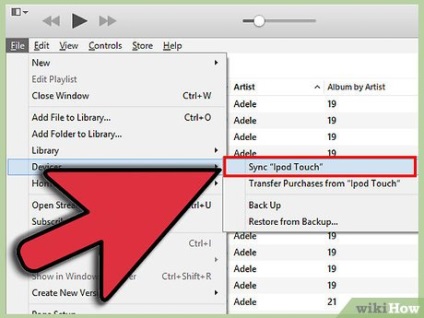
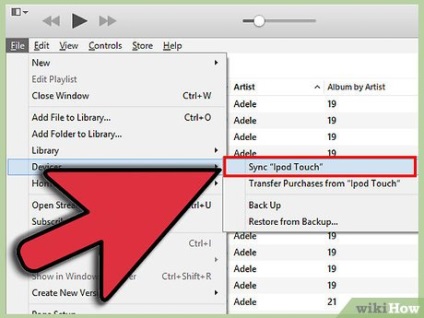
Conectați iPod-ul la computer. cu care este de obicei sincronizată. În iTunes, în secțiunea Devices (din panoul sursă), selectați dispozitivul iPod.
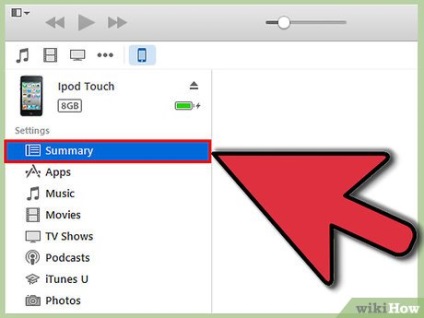
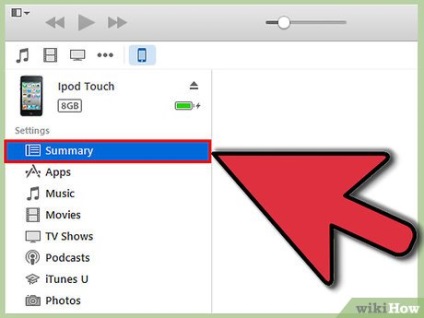
În partea de jos a filei principale a dispozitivului iPod, selectați opțiunea Activare disc utilizare.
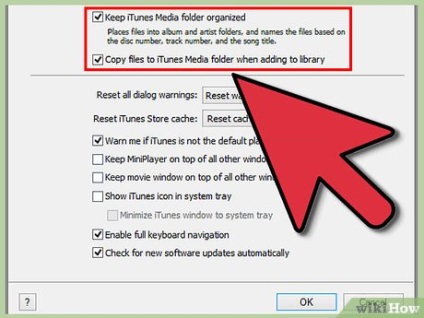
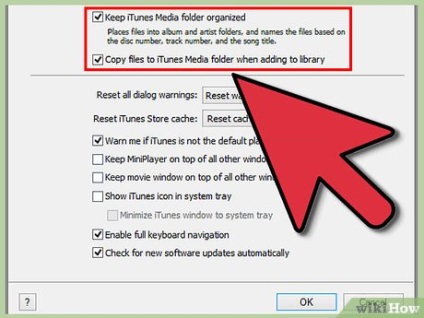
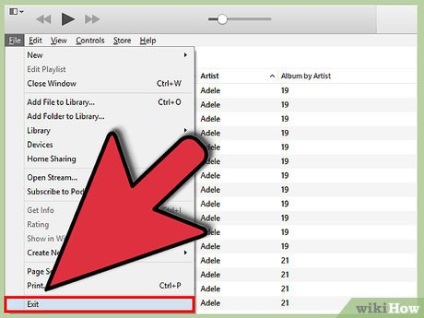
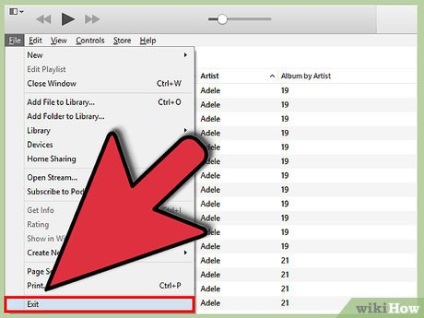
Închide iTunes. Acest lucru este foarte important, deoarece mai târziu, când iPod-ul este conectat se va sincroniza automat și șterge toate melodiile de pe iPod (iTunes, de obicei, vă avertizează în astfel de cazuri, dar este mai bine să fii în siguranță decât îmi pare rău!)
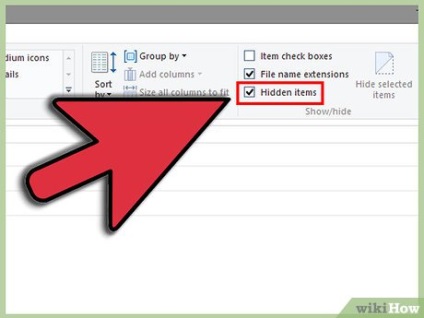
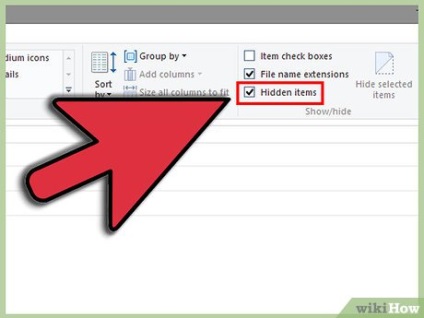
Asigurați-vă că puteți vizualiza fișierele ascunse. Du-te la My Computer ==> Instrumente ==> Folder Options ==> Vizualizare (My Computer ==> Instrumente ==> Opțiuni folder ==> Tip), apoi derulați în jos până când vedeți folderul Fișiere și foldere ascunse (fișiere ascunse și dosare). Faceți clic pe opțiunea Afișați fișierele și folderele ascunse dacă nu este deja aplicată. Faceți clic pe OK. Dacă utilizați Windows Vista Home Premium, trebuie să mergeți la Panoul de control ==> Opțiuni folder ==> Vizualizare (Panou de control ==> Opțiuni folder ==> Vizualizare).
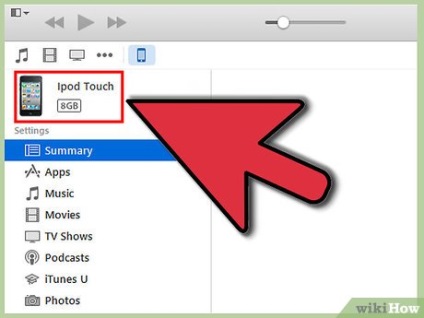
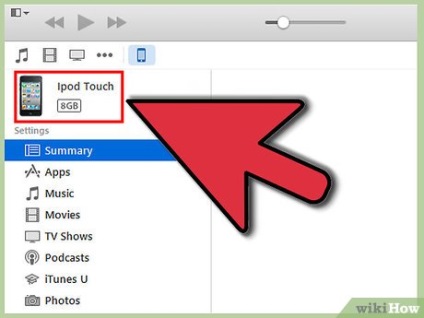
Conectați iPod-ul. iTunes vă poate întreba dacă doriți să conectați iPod-ul la acest nou computer. Faceți clic pe butonul No (Nu).
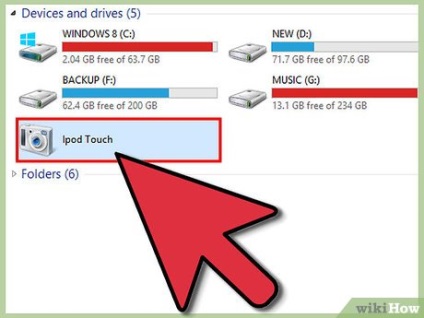
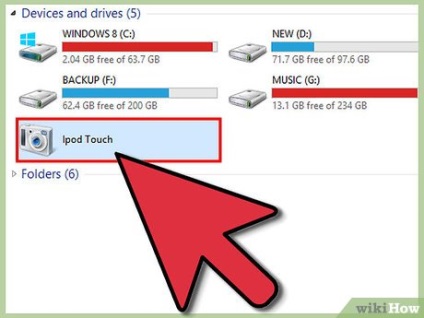
Accesați Computerul meu. Ar trebui să vedeți iPod-ul ca dispozitiv detașabil (deoarece ați activat utilizarea discului). Faceți clic pe iPod.
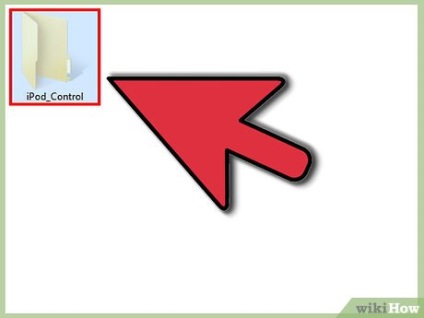
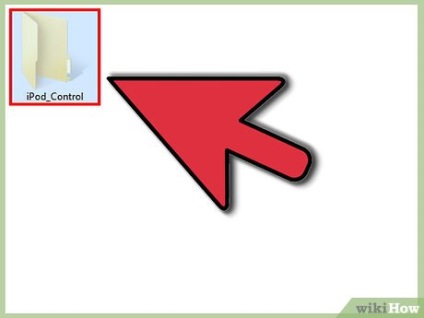
Deschideți Control iPod. Veți vedea un dosar numit Muzică.
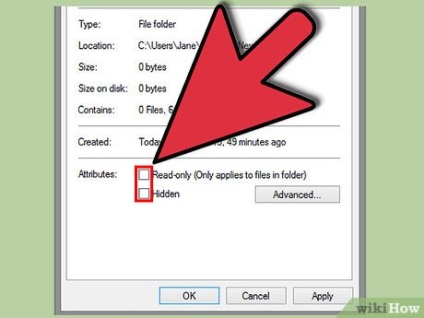
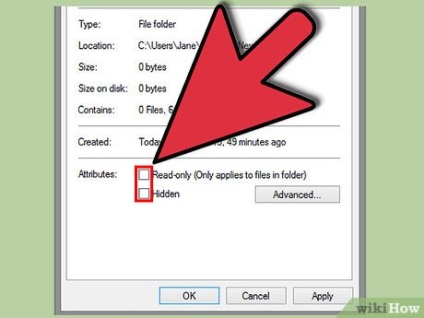
Faceți clic dreapta pe folderul Muzică, faceți clic pe Proprietăți. În fila General, sub secțiunea Atribute, debifați caseta de selectare de lângă opțiunea Citire numai și Ascuns.
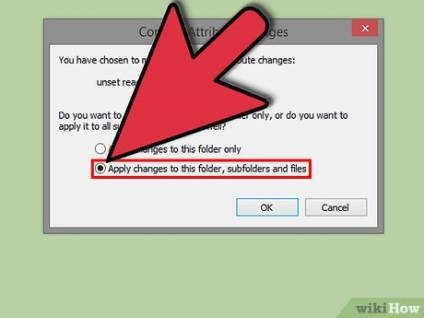
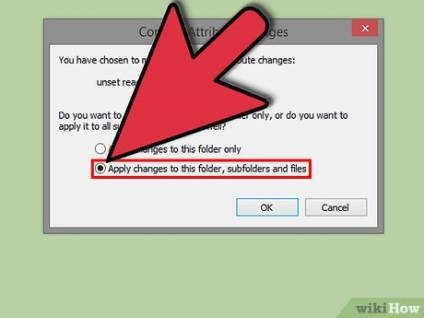
Ar trebui să apară o fereastră pop-up numită "Confirmați modificările de atribute". Selectați opțiunea "Aplicați modificările în acest folder, subfoldere și fișiere" (Aplicați modificările acestui dosar, subdosare și fișiere).


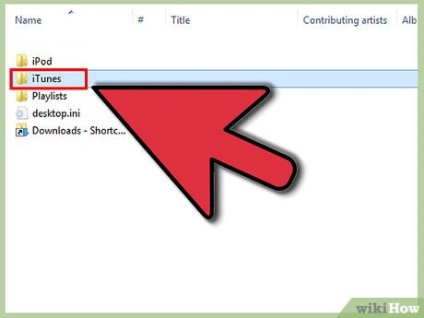
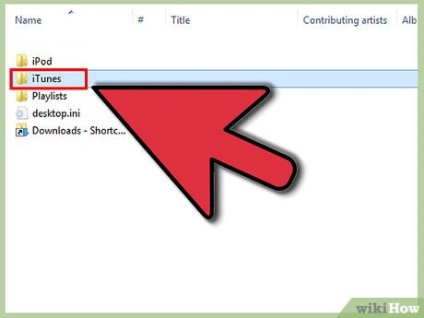
Du-te la MyMusic. Deschideți folderul iTunes ==> Music iTunes. Selectați comanda Paste.
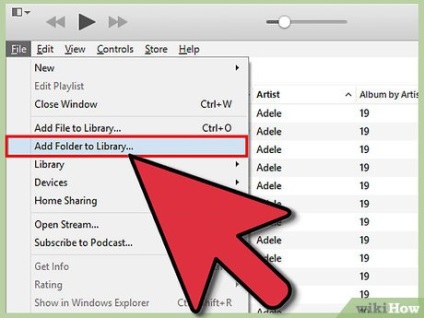
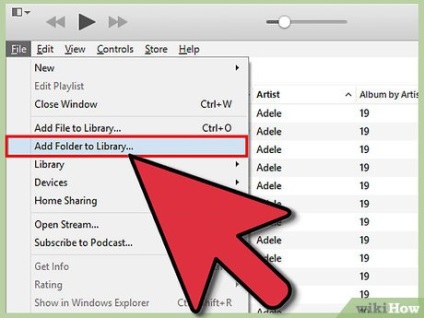
În iTunes, selectați comanda File ==> Adăugați dosar la Biblioteca ... ==> Muzica mea ==> iTunes ==> Muzică (fișier ==> Adauga director la Biblioteca ==> == Muzica mea> iTunes ==> Muzică); faceți clic pe Adăugați. Asta e tot! Ar trebui să vezi întregul set de muzică. iTunes va da nume tuturor melodiilor (deoarece numele de fișiere sunt nume aleatoare de 4 litere, sunt încă în fișier) și le organizează.